
Мазмұны:
- Автор Lynn Donovan [email protected].
- Public 2023-12-15 23:49.
- Соңғы өзгертілген 2025-01-22 17:30.
Қадамдар
- Қолданбалар жәшігін ашыңыз. Бұл сіздің қолданбаларыңыздың тізімі Android .
- түртіңіз Жүктеулер , Менің файлдарым немесе Файл менеджері. Бұл қолданбаның атауы құрылғыға байланысты өзгереді.
- Қалтаны таңдаңыз. Тек бір қалтаны көрсеңіз, оның атын түртіңіз.
- Жүктеп алу түймесін түртіңіз. Оны табу үшін төмен айналдыру қажет болуы мүмкін.
Сондай-ақ, жүктеп алуларымды қайдан таба аламын?
Келесі екі опцияның бірін қолданып көріңіз:
- Компьютерде жүктеп алынған файлдарды табу үшін тапсырмалар тақтасынан File Explorer тармағын таңдаңыз немесе Windows логотипі + E пернесін басыңыз. Жылдам қол жеткізу астында Жүктеулер опциясын таңдаңыз. Сондай-ақ, «Жүктеулер» қалтасын осы компьютер астында таба аласыз.
- Браузер жүктеп алынғандарды қайда сақтап жатқанын көру үшін шолғышыңыздың параметрлерін қараңыз.
Екіншіден, iPhone-да жүктелген файлдарды қайдан табуға болады? Қадамдар
- iPhone параметрлерін ашыңыз. Бұл негізгі экрандағы сұр редуктор белгішесі.
- Жалпы түймесін түртіңіз. Ол Параметрлер бетінің жоғарғы жағында орналасқан.
- «Сақтау және iCloud пайдалану» түймесін түртіңіз. Бұл опцияны «Жалпы» бөлімін ашқан кезде экранның төменгі жағында табасыз.
- «Жад» астындағы «Жадты басқару» түймесін түртіңіз.
- Сақталған ақпаратты айналдырыңыз.
Сонымен қатар, Android телефонында жүктеп алынған файлдар қайда сақталады?
Көбінде Android телефондары файлдарыңызды таба аласыз/ жүктеп алулар «Менің файлдарым» деп аталатын қалтада, бірақ кейде бұл қалта қолданбалар тартпасында орналасқан «Samsung» деп аталатын басқа қалтада болады. Сіз өзіңізді де іздей аласыз телефон Параметрлер > Бағдарлама менеджері > Барлық қолданбалар арқылы.
Телефондағы файл менеджерін қайдан табуға болады?
«Параметрлер» қолданбасына өтіп, «Сақтау және USB» түймесін түртіңіз (ол Құрылғы тақырыпша). Пайда болған экранның төменгі жағына айналдырыңыз, содан кейін «Зерттеу» түймесін түртіңіз: Дәл осылай, сіз файл менеджері бұл кез келген нәрсеге қол жеткізуге мүмкіндік береді файл қосулы телефоныңыз.
Ұсынылған:
Менің телефонымда қойынды жолағы қай жерде?

Қойынды жолағы жетуге оңай аймақта (экранның төменгі жағында) орналасқан. Пайдаланушыларға белгілі бір опцияға жету үшін саусақтарын созудың қажеті жоқ
Неліктен менің стационарлық телефонымда теру дыбысы жоқ?

Телефонды телефон ұясынан ажыратып, басқа телефон ұясында тексеріңіз. Теру сигналын естісеңіз, мәселе телефон ұясында. Егер теру сигналы әлі де естілмесе, бірінші телефон ұясында басқа телефонды тексеріңіз. Үйдегі телефондардың ешқайсысында теру сигналы болмаса, мәселе қызмет провайдерінде
Жүктеп алынған бейнелерді chromecast-қа қалай трансляциялауға болады?

Музыканы және бейнелерді компьютерден трансляциялау Компьютерде Chrome браузерін ашыңыз. Жоғарғы оң жақтағы «Қосымша трансляциялау» түймесін басыңыз. Жоғарғы жағындағы "Трансляциялау" жанындағы төмен көрсеткіні басыңыз. "Бейне немесе аудио файлды ағынмен жіберу" астында Castfile түймесін басыңыз. Файлды таңдаңыз. Файл ойнатылатын Chromecast құрылғысын таңдаңыз
Неліктен Google Play менің телефонымда жоқ?

1 Құрылғыда Параметрлер тармағын ашыңыз. 4 Артқа түймесін түртіңіз, Google Play дүкеніне жылжыңыз. Сақтау орнын таңдап, Кэшті тазалау және Деректерді өшіру түймесін түртіңіз. 5 Құрылғыны қайта іске қосып, қолданбаны қайта іске қосыңыз. 6 Google Play Store дүкенін пайдалануда әлі де қиындықтар туындаса, телефонды қайта жүктеңіз
Менің Android құрылғымдағы әртүрлі файлдар қандай?
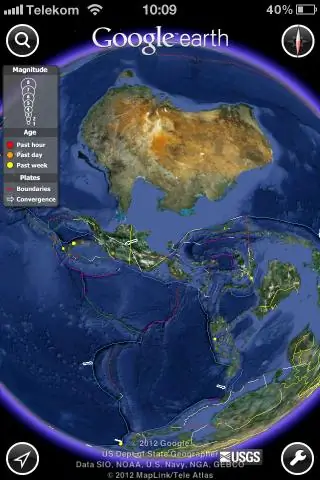
Микрофон файлдары негізінен Android жүйесіндегі деректерді жинайтын және телефон жадын жабатын әртүрлі файлдар. Оларда жүйелік файл деректері, сондай-ақ телефонда орнатылған қолданбалар деректері болуы мүмкін. Егер сіз кез келгенін жойсаңыз. Жүйе деректерін қамтитын misc файлын пайдалансаңыз, қиындыққа тап болуыңыз мүмкін
